CoRD: По-добра алтернатива на Microsoft Remote Desktop Connection [Mac]
Вчера прегледахме Връзка с отдалечен работен плот на Microsoft (MRDC), приложение за Mac, което ви позволява отдалечено да се свържете с всеки компютър с Windows и да получите достъп до него. Един от нашите читатели озвучи в коментарите за връв, като се позова на по-доброто от гореспоменатото приложение, и ние се взривихме в него. CoRD е безплатно, с отворен код Mac приложение, което ви позволява да се свързвате с всеки компютър с Windows и е функционално подобно на Microsoft Remote Desktop Connection (MRDC). Тя ви позволява да контролирате как се възпроизвежда аудиото, ви позволява да имате достъп до файлове на вашия Mac през Windows PC, към който сте свързани (без да прекъсвате връзката), и да контролирате почти всичко на него. И двете приложения са толкова сходни и с абсолютно същата цена (четете безплатно), производителят на сделката беше за нас колко бързи промените, направени в другия край, бяха отразени на Mac и Cord определено изпълниха По-добре. Разбира се, имаше малкият проблем или два, но единственото голямо неудобство, с което се сблъскахме, е, че екранът никога не се е замръзвал, което беше доста често с приложението на Microsoft.
След като инсталирате, можете да започнете да добавяте произволен брой системи за достъп от вашия Mac. Както Mac, който използвате, така и компютърът, до който се опитвате да получите достъп, трябва да са в една и съща мрежа и трябва да знаете IP адреса на компютъра. За да свържете система, щракнете върху Сървъри бутон в горния десен ъгъл на прозореца на приложението. Ще се отвори плъзгач, щракнете върху бутона плюс в долната лява част на панела. В прозореца, който се отваря, въведете името на системата и IP адреса на системата.
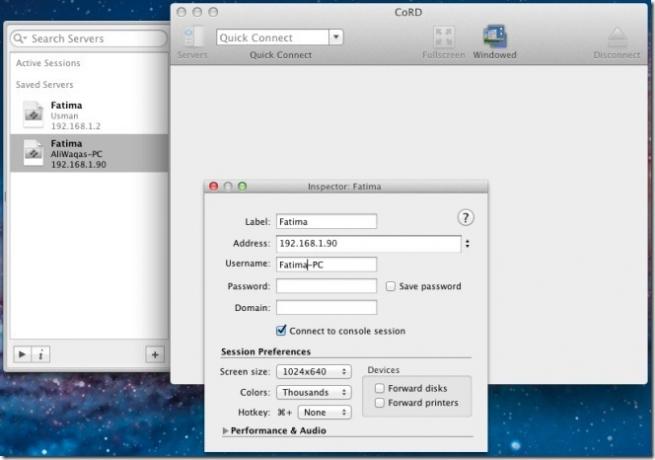
След като въведете името на системата и нейния IP адрес, можете да персонализирате размера на екрана, аудио настройките и дали фона на работния плот трябва да бъде видим или не.

За да създадете връзка, щракнете двукратно върху конфигурирана връзка от Сървъри панел и приложението ще се свърже със системата.
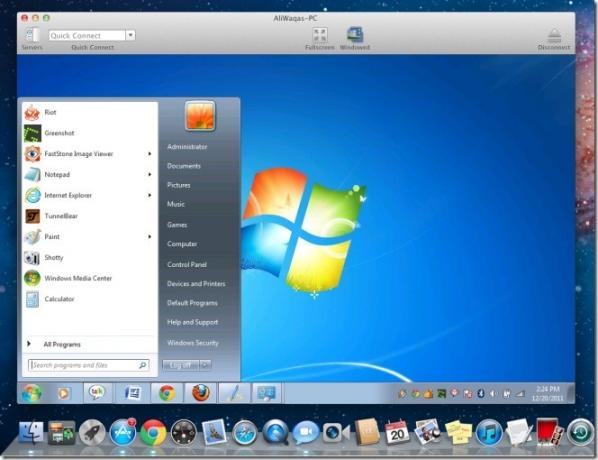
Можете да зададете тези предпочитания поотделно за всяка система, към която се свързвате, или да въведете настройка по подразбиране от предпочитанията на приложението. Отидете на По подразбиране и изберете настройки по подразбиране за дисплей, аудио и печат. За да направите един или повече дискове на вашия Mac чрез връзката на вашия компютър с Windows, отидете на Forwarding раздела и го добавете.

Въпреки че и двете приложения са сходни по функционалност, създаването или прекъсването в настолното приложение за отдалечен достъп често е включено доколко стабилна е връзката, която създава, и CoRD определено има преимущество, що се отнася до нашите тестове покажа. Тъй като и двамата са безплатни, можете лесно да ги изпробвате и да изберете любим за себе си.
Вземете CoRD за Mac
Търсене
скорошни публикации
Работни пространства за приложения за щракване на 9 позиции на работния плот на Mac с BetterSnapTool
BetterSnapTool е прясно изпечен инструмент за щракване на работното...
Свържете локални папки в Mac с Dropbox за синхронизиране
MacDropAny е мъничко приложение, което осигурява функционалността н...
NoSleep пробужда вашата система и я презимува в определено време [Mac]
Планирате ли да изтеглите или прехвърлите тежки файлове до по-добра...


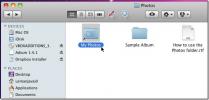
![NoSleep пробужда вашата система и я презимува в определено време [Mac]](/f/72d1ff47d7f7dd91518ffc22083e16d1.jpg?width=680&height=100)